去除Excel表格底色的方法包括:使用“填充颜色”工具、选择“无填充颜色”、使用“格式刷”工具、清除单元格格式。其中,使用“填充颜色”工具是最常见且简单的方法。打开Excel文件,选择需要去除底色的单元格或区域,点击“开始”选项卡中的“填充颜色”按钮,然后选择“无填充颜色”即可。
一、使用“填充颜色”工具
在Excel中去除表格底色最常见的方法是使用“填充颜色”工具。这种方法简单快捷,非常适合处理少量单元格。具体步骤如下:
打开Excel文件并选择需要去除底色的单元格或区域。
点击Excel界面上方的“开始”选项卡。
在“开始”选项卡中找到“填充颜色”按钮,通常显示为一个油漆桶图标。
点击“填充颜色”按钮,会出现一个颜色选择器。
在颜色选择器中选择“无填充颜色”选项,单元格底色将被移除。
此方法适用于大多数情况下的单元格底色去除操作,尤其是当你只需要处理少量单元格时。
二、使用“格式刷”工具
如果需要去除多个单元格的底色,使用“格式刷”工具会更为高效。格式刷不仅可以复制格式,还可以将格式应用到其他单元格。具体步骤如下:
选择一个没有底色的单元格作为格式源。
点击“开始”选项卡中的“格式刷”工具。
用“格式刷”工具点击或拖动你需要去除底色的单元格或区域。
释放鼠标,目标单元格的底色将被移除。
“格式刷”工具非常适合处理大型表格中的多处底色去除操作,能够显著提高工作效率。
三、使用“清除格式”功能
当需要对整个工作表或大范围的单元格进行底色清除时,可以使用“清除格式”功能。这种方法不仅能去除底色,还能清除其他格式设置,如字体、边框等。具体步骤如下:
选择需要去除底色的单元格、区域或整个工作表。
点击“开始”选项卡中的“编辑”组。
在“编辑”组中找到“清除”按钮,点击它。
从下拉菜单中选择“清除格式”选项,目标单元格的所有格式,包括底色,将被移除。
此方法适用于需要全面清除格式的情况,确保单元格回到默认格式状态。
四、使用VBA宏去除底色
对于需要批量处理大量单元格的情况,可以考虑使用VBA宏来自动完成底色去除。具体步骤如下:
按下“Alt + F11”打开VBA编辑器。
在VBA编辑器中插入一个新模块。
输入以下代码:
Sub RemoveCellColor()
Dim ws As Worksheet
Set ws = ThisWorkbook.Sheets("Sheet1") ' 替换为你的工作表名称
ws.Cells.Interior.ColorIndex = xlNone
End Sub
关闭VBA编辑器,返回Excel工作表。
按下“Alt + F8”打开宏对话框,选择“RemoveCellColor”宏并运行。
此方法适用于需要批量处理的情况,通过编写简单的VBA代码,可以快速高效地去除大量单元格的底色。
五、使用条件格式管理器
在某些情况下,单元格的底色可能是通过条件格式设置的。此时,可以使用条件格式管理器来清除条件格式,从而去除底色。具体步骤如下:
选择需要去除底色的单元格或区域。
点击“开始”选项卡中的“条件格式”按钮。
从下拉菜单中选择“管理规则”选项。
在条件格式管理器中选择适用的规则,点击“删除规则”按钮。
确认删除后,目标单元格的底色将被移除。
使用条件格式管理器可以有效管理和清除因条件格式导致的底色问题,确保单元格格式的一致性。
六、通过“查找和选择”工具去除底色
如果需要在整个工作表中查找特定颜色的单元格并去除底色,可以使用“查找和选择”工具。具体步骤如下:
点击“开始”选项卡中的“查找和选择”按钮。
从下拉菜单中选择“查找”选项。
在查找对话框中点击“选项”,然后点击“格式”按钮。
设置查找的格式条件(如填充颜色),点击“查找全部”。
选择查找结果中的所有单元格,点击“填充颜色”按钮选择“无填充颜色”。
此方法适用于查找和去除特定颜色的单元格底色,确保工作表的统一性和美观性。
七、使用快捷键去除底色
对于熟悉Excel快捷键的用户,可以使用快捷键快速去除单元格底色。具体步骤如下:
选择需要去除底色的单元格或区域。
按下快捷键“Alt + H”,然后按“H”键打开“填充颜色”菜单。
按“N”键选择“无填充颜色”选项。
使用快捷键可以显著提高工作效率,特别适用于需要频繁进行底色去除操作的用户。
八、通过设置单元格样式去除底色
在Excel中,可以使用单元格样式来统一管理单元格格式,包括底色。具体步骤如下:
选择需要去除底色的单元格或区域。
点击“开始”选项卡中的“样式”组。
在“样式”组中选择“普通”样式,单元格的底色将被移除。
使用单元格样式可以确保表格格式的一致性和规范性,适用于需要统一管理表格格式的情况。
九、使用图表工具去除底色
在某些情况下,Excel表格中的底色可能是通过图表工具设置的。此时,可以使用图表工具来清除底色。具体步骤如下:
选择需要去除底色的图表元素(如数据系列、轴标签等)。
点击“格式”选项卡中的“填充”按钮。
从下拉菜单中选择“无填充颜色”选项。
使用图表工具可以有效管理和清除图表中因填充颜色导致的底色问题,确保图表的清晰和美观。
十、总结
去除Excel表格底色的方法多种多样,根据具体情况选择合适的方法可以提高工作效率和表格美观度。使用“填充颜色”工具是最常见且简单的方法,适用于大多数情况下的单元格底色去除操作。使用“格式刷”工具和“清除格式”功能则适用于需要批量处理的情况。而使用VBA宏和条件格式管理器则适用于更复杂的格式管理需求。通过掌握这些技巧,可以有效管理和美化Excel表格,提高工作效率和数据展示效果。
相关问答FAQs:
1. 如何去掉Excel表格中单元格的底色?
问题: 我想要去掉Excel表格中某个单元格的底色,应该怎么操作?
回答: 您可以通过以下步骤来去掉Excel表格中单元格的底色:
选中需要去掉底色的单元格或单元格区域。
在Excel的顶部菜单栏中选择“开始”选项卡。
在“字体”组中,点击“底纹”按钮,展开底纹选项。
在底纹选项中,选择“无填充色”或者点击“填充色”下拉菜单中的“无色”选项。
单击“确定”按钮,即可去掉所选单元格的底色。
2. 如何取消Excel表格中多个单元格的底色?
问题: 我想要一次性取消Excel表格中多个单元格的底色,有没有简便的方法?
回答: 是的,您可以通过以下步骤来取消Excel表格中多个单元格的底色:
选中需要取消底色的单元格或单元格区域。
按住Ctrl键,同时点击需要取消底色的其他单元格。
在Excel的顶部菜单栏中选择“开始”选项卡。
在“字体”组中,点击“底纹”按钮,展开底纹选项。
在底纹选项中,选择“无填充色”或者点击“填充色”下拉菜单中的“无色”选项。
单击“确定”按钮,即可取消所选单元格的底色。
3. 如何在Excel表格中自动去掉所有单元格的底色?
问题: 我想要在Excel表格中一次性去掉所有单元格的底色,有没有快捷的方法?
回答: 是的,您可以通过以下步骤来自动去掉Excel表格中所有单元格的底色:
选中整个表格或者按住Ctrl键选择多个单元格区域。
在Excel的顶部菜单栏中选择“开始”选项卡。
在“字体”组中,点击“底纹”按钮,展开底纹选项。
在底纹选项中,选择“无填充色”或者点击“填充色”下拉菜单中的“无色”选项。
单击“确定”按钮,即可自动去掉所有单元格的底色。
原创文章,作者:Edit2,如若转载,请注明出处:https://docs.pingcode.com/baike/4737665